文章详情页
win7系统IE浏览器提示你的浏览器已升级怎么解决?解决提示你的浏览器已升级方法说明
浏览:35日期:2022-11-21 14:34:33
windows7系统自带的IE浏览器也受到用户们的欢迎,而IE浏览器有各个版本,不同的操作系统中所安装的浏览器版本也不一。如果IE浏览器版本较低的话也会提示我们去升级,但有win7系统用户反馈每次打开IE浏览器总是出现“你的浏览器已升级,使用最新版本的Internet Explorer,您将获取更安全,更快捷的web体验”(如图),总是弹出这样的提示窗口也会显得烦人,除了进行升级之外,我们还可以对其进行关闭,下面来看看具体关闭方法。
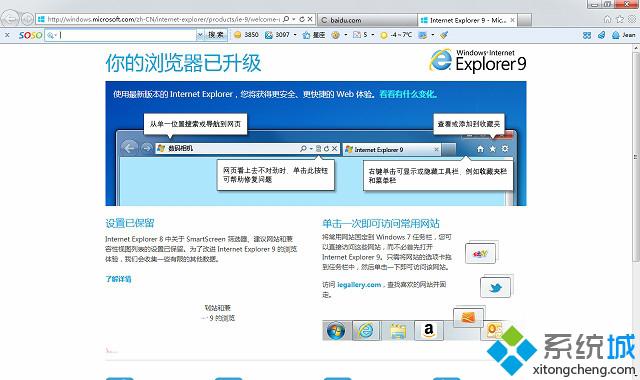
解决方法:
1、在左下角“开始”-“运行”里输入gpedit.msc;
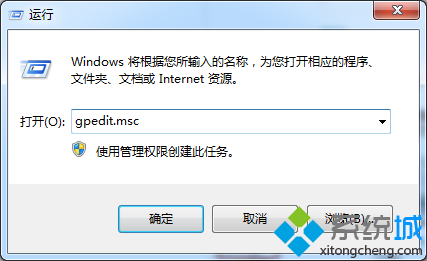
2、找到“用户配置”-“管理模块”-“windows组件”-“Internet Explorer”,双击“Internet Explorer”,在右边设置里找到“阻止执行首次运行自定义设置”,双击打开,将其改为“已启用”,在选项中选择“直接跳到主页”并应用,如下图:
IE动态相关攻略推荐:
win7ie11浏览器怎么安装?win7ie11浏览器安装步骤一览
IE浏览器无法添加网页到收藏夹如何解决?解决IE浏览器无法添加网页到收藏夹方法说明
Win7系统升级安装IE10浏览器提示不支持安装失败怎么解决?解决提示不支持安装失败方法说明
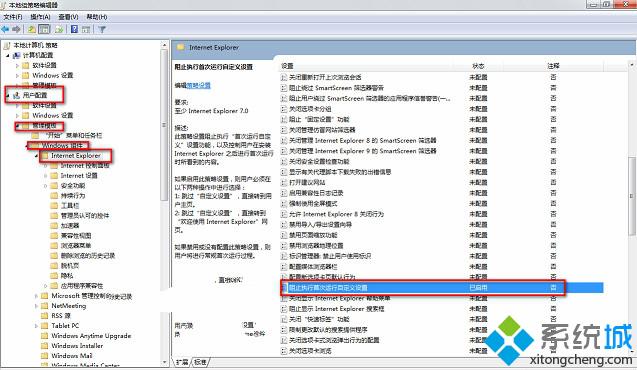
以上就是好吧啦网网小编为大家带来的解决提示你的浏览器已升级方法说明,喜欢的小伙伴们请大家继续关注IE浏览器中文网。
上一条:win7旗舰版将ie9浏览器升级到ie11后启动不了如何解决?解决ie9浏览器升级到ie11后启动不了方法讲解下一条:win7系统打开IE浏览器提示你的浏览器已升级怎么解决?解决IE浏览器提示你的浏览器已升级步骤一览
相关文章:
1. 电脑怎么安装双系统?Win11 和 Win7双系统安装图文教程2. Fdisk硬盘分区图文教程(超详细)3. win10系统怎么设置鼠标指针在打字时隐藏? win10隐藏鼠标指针的方法4. vmware虚拟机无法ping通主机的解决方法5. 统信uos操作系统怎么连接打印机? UOS打印机连接教程6. 深度操作系统15.5正式版怎么样?新增了哪些内容?(附下载地址)7. 怎么安装双系统?win10稳定版和win11双系统安装图文教程8. Win11Beta预览版22621.1180和22623.1180发布 附KB5022363内容汇总9. 苹果 macOS 11.7.3 更新导致 Safari 收藏夹图标无法正常显示10. centos7安装clickhouse并设置用户名密码案例详解
排行榜
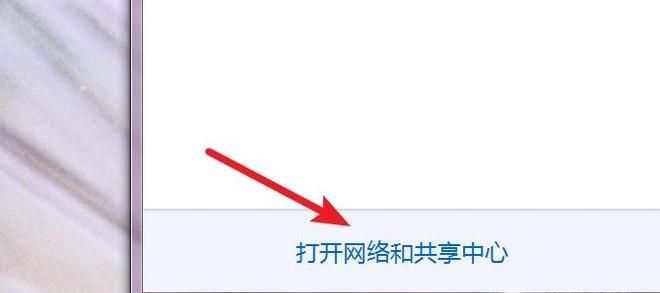
 网公网安备
网公网安备